文章详情页
win75次shift弹出粘滞键解决方法
浏览:14日期:2023-02-03 16:49:05
我们在玩游戏的时候,有可能会多次使用到shift按键,但是win7在连按5次shift键之后会弹出是否粘滞的提示,非常麻烦。其实这是可以关闭的,下面就让我们一起看看具体关闭方法吧。

1、首先我们打开开始菜单中的“控制面板”。
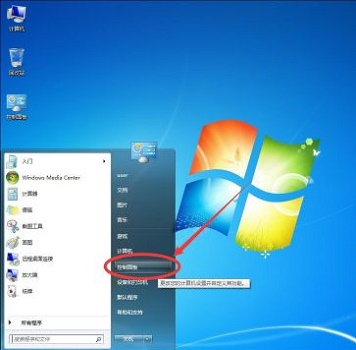
2、把右上角的“查看方式”更改为“大图标”。
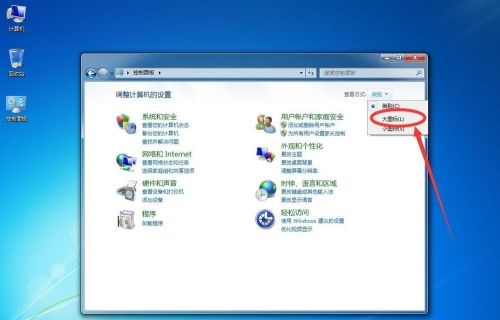
3、找到“轻松访问中心”。
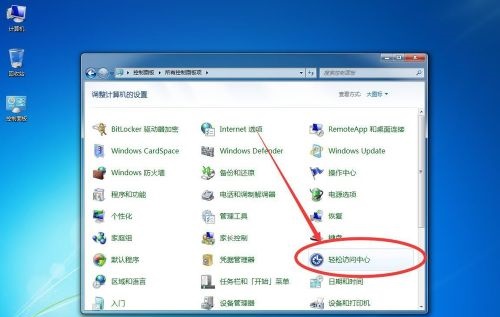
4、点击“使键盘更易于使用”。
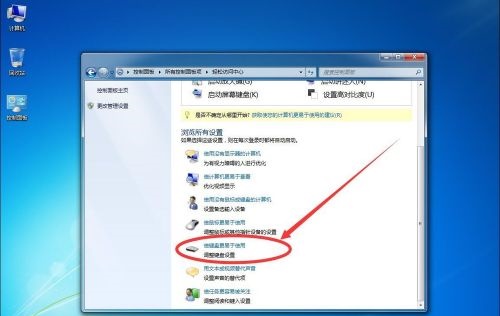
5、点击“设置粘滞键”。
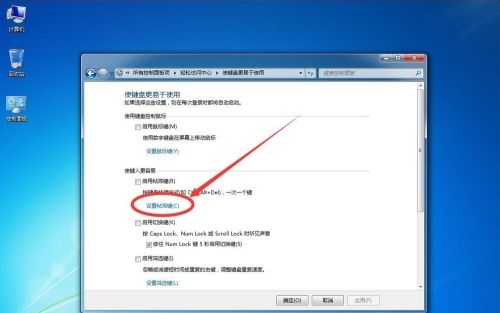
6、取消勾选上方的“连按五次 Shift 键时启动粘滞键”,再点击确定即可。
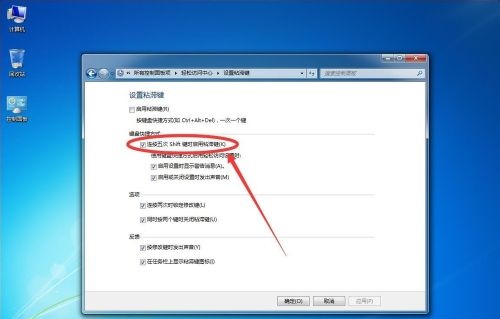
相关文章:win7录屏功能 | win7蓝屏解决方法
以上就是win75次shift弹出粘滞键解决方法了,大家快去关闭这个令人讨厌的功能吧。想知道更多相关教程还可以收藏好吧啦网。
以上就是win75次shift弹出粘滞键解决方法的全部内容,望能这篇win75次shift弹出粘滞键解决方法可以帮助您解决问题,能够解决大家的实际问题是好吧啦网一直努力的方向和目标。
上一条:win7 32位和64位有什么区别下一条:win74k对齐失败解决方法
相关文章:
排行榜

 网公网安备
网公网安备